Բովանդակություն
Ավանդական պատկերանշանը բաղկացած է երկու հիմնական տարրերից՝ տեքստ և ձև: Այս տեսակի լոգոն կոչվում է նաև համակցված լոգո և երկու տարրերը կարող են օգտագործվել միասին կամ առանձին: Շատ ընկերություններ օգտագործում են տառատեսակի վրա հիմնված պատկերանշան, քանի որ այն ավելի ճանաչելի է:
Կախված նրանից, թե ինչպես եք դասակարգում և անվանում այն, կան երեքից յոթ տեսակի լոգոներ: Ես այստեղ բոլորին չեմ անդրադառնա, քանի որ դիզայնի հայեցակարգը հիմնականում նույնն է: Երբ սովորեք, թե ինչպես ստեղծել տեքստը և լոգոյի նշանը, կարող եք պատրաստել ձեր նախընտրած ցանկացած ձևի լոգոն:
Այս հոդվածում դուք կսովորեք, թե ինչպես ստեղծել համակցված պատկերանշան և տեքստային պատկերանշան զրոյից Adobe Illustrator-ում: Ես նաև կկիսվեմ որոշ օգտակար խորհուրդներով լոգոյի ձևավորման վերաբերյալ ձեռնարկի երկայնքով՝ հիմնված իմ անձնական փորձի վրա:
Սկսելուց առաջ ես արագ կբացատրեմ, թե ինչ է տեքստային լոգոն և համակցված պատկերանշանը:
Ի՞նչ է համակցված լոգոն:
Համակցված լոգոն լոգոն է, որը բաղկացած է և՛ բառանշանից (տեքստից), և՛ լոգոյի նշանից (ձև): Տեքստը և պատկերակը հաճախ կարող են օգտագործվել միասին կամ առանձին:
Կոմբինացիոն տարբերանշանների օրինակներ են Microsoft-ը, Adidas-ը, Adobe-ը, Airbnb-ը և այլն:
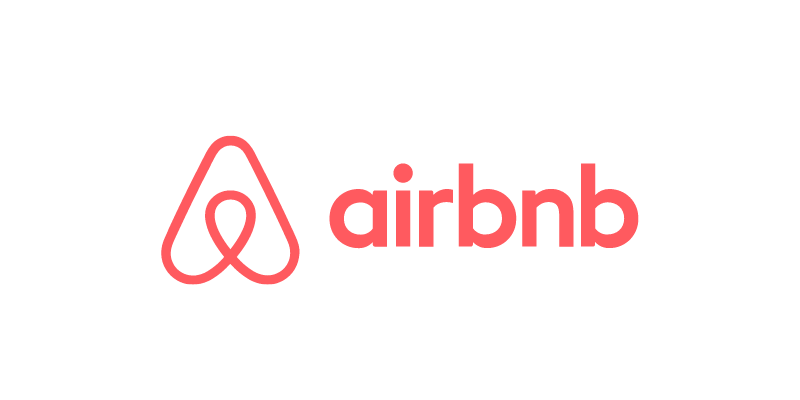
Ի՞նչ է տեքստային լոգոն:
Ոչ, տեքստային պատկերանշանը տառատեսակ չէ: Դրանում ավելին կա:
Տեքստային լոգոն կարելի է անվանել բառանշան կամ տառանիշ: Հիմնականում դա լոգո է, որը ցույց է տալիս ընկերության անունը կամ սկզբնատառերը:
Լոգոները, ինչպիսիք են Google-ը, eBay-ը, Coca-Cola-ն, Calvin Klein-ը և այլն, որոնք ցույց են տալիս անունըընկերության լոգոտիպերն են: Նամականիշի լոգոները սովորաբար ընկերության սկզբնատառերն են կամ այլ կարճ տառեր, ինչպիսիք են P&G, CNN, NASA և այլն:
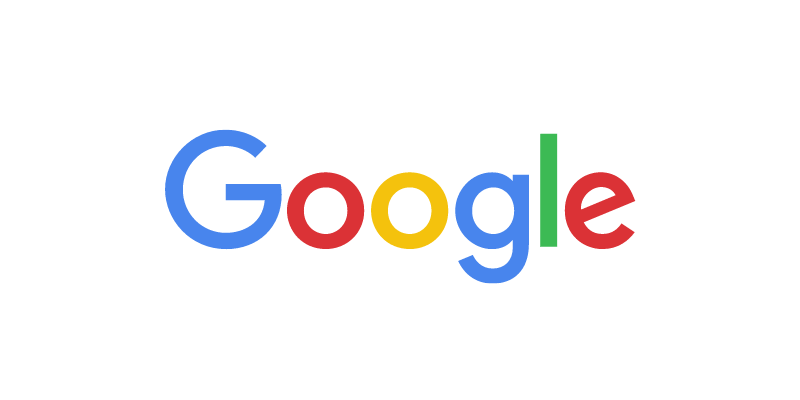
Դա այն է, ինչ դուք փորձում եք ստեղծել: Ես ձեզ ցույց կտամ, թե ինչպես փոփոխել գոյություն ունեցող տառատեսակը տեքստային պատկերանշան ստեղծելու համար ստորև նշված քայլերում:
Նշում․ այս ձեռնարկի սքրինշոթները վերցված են Adobe Illustrator CC 2022 Mac տարբերակից։ Windows-ը կամ այլ տարբերակները կարող են տարբեր տեսք ունենալ:
Ինչպես ստեղծել տեքստային լոգո Adobe Illustrator-ում
Դուք կարող եք ընտրել տառատեսակ կամ ստեղծել ձեր սեփական տառատեսակը տեքստային պատկերանշանի համար: Տեքստային լոգոյի համար ձեր սեփական տառատեսակի ստեղծումը պահանջում է մեծ աշխատանք, ուղեղային գրոհ, էսքիզավորում, տառատեսակի թվայնացում և այլն՝ սկսած զրոյից:
Անկեղծ ասած, կախված նրանից, թե որքան օրիգինալ եք ցանկանում լոգոն, եթե այն արագ օգտագործման համար է, գոյություն ունեցող տառատեսակը փոփոխելը շատ ավելի հեշտ է, և դուք կարող եք ինչ-որ հիանալի բան պատրաստել:
Տեխնիկական քայլերից առաջ դուք պետք է մտածեք, թե ինչ տեսակի պատկեր եք ցանկանում ստեղծել ապրանքանիշի համար: Սա իսկապես կարևոր է մտածել, քանի որ դա կազդի տառատեսակի, ձևերի և գույների ընտրության վրա:
Ենթադրենք, դուք ցանկանում եք ստեղծել տեքստային լոգո տոնական նորաձևության ապրանքանիշի համար, որը կոչվում է This Holiday:
Քայլ 1. Օգտագործեք Type Tool (ստեղնաշարի դյուրանցում T ) Adobe Illustrator-ում նոր փաստաթղթում տեքստ ավելացնելու համար: Տեքստը պետք է լինի տարբերանշանի անվանումը: Ես այստեղ կտեղադրեմ «This Holiday» ապրանքանիշը:
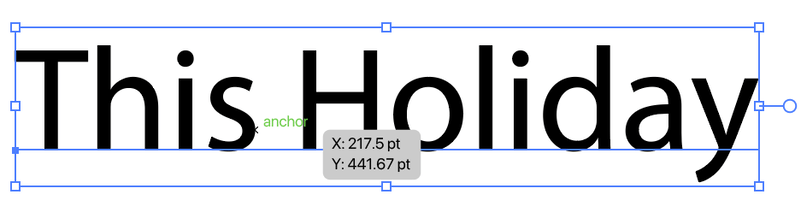
Քայլ 2. Ընտրեք տեքստը, գնացեքդեպի Հատկություններ > Նիշ վահանակ և ընտրեք տառատեսակը:
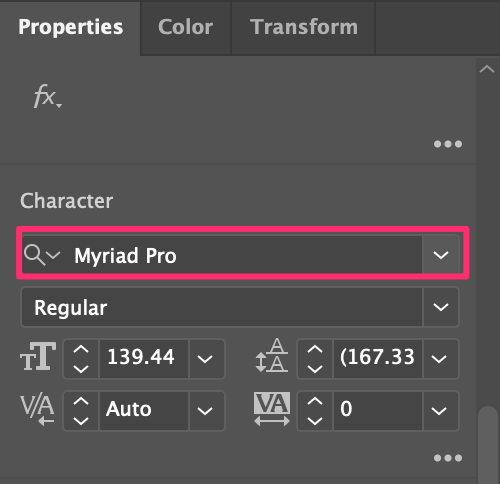
Առևտրային նպատակներով տառատեսակ օգտագործելուց առաջ համոզվեք, որ կրկնակի ստուգել եք տառատեսակի լիցենզավորումը: Ես կասեի, որ Adobe Fonts-ը անվտանգ տարբերակ է, քանի որ Creative Cloud-ի ձեր բաժանորդագրությամբ դուք կարող եք անվճար օգտագործել տառատեսակները:
Օրինակ, ես ընտրել եմ այս տառատեսակը, որը կոչվում է Dejanire Headline:

Քայլ 3. Օգտագործեք ստեղնաշարի դյուրանցումը Command + Shift + O տեքստի ուրվագիծ ստեղծելու համար . Այս քայլը տեքստը վերածում է ճանապարհի, որպեսզի կարողանաք խմբագրել ձևերը:

Նշում. Երբ ուրվագծեք ձեր տեքստը, այլևս չեք կարող փոխել տառատեսակը, այնպես որ, եթե 100% վստահ չեք տառատեսակի մասին, մի երկու անգամ կրկնօրինակեք տեքստը, եթե մտափոխվեք։
Քայլ 4. Ապախմբավորեք ուրվագծված տեքստը, որպեսզի կարողանաք յուրաքանչյուր տառ առանձին խմբագրել և սկսեք փոփոխել տեքստը:

Անկեղծ ասած, տեքստը փոփոխելու կանոն չկա: Դուք կարող եք օգտագործել ցանկացած գործիք, որը ցանկանում եք: Օրինակ՝ ես կօգտագործեմ ջնջիչ և ուղղության ընտրության գործիքը՝ տառատեսակի եզրերը շոշափելու և տեքստի մի մասը կտրելու համար:
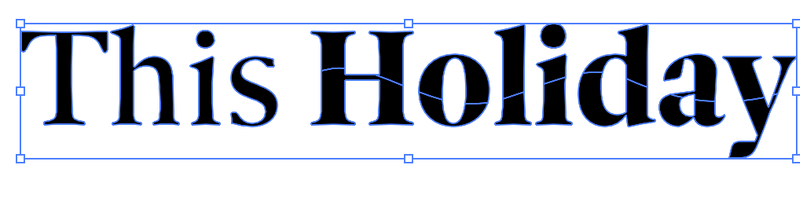
Քայլ 5. Գույն ավելացրեք ձեր պատկերանշանին կամ պահեք այն սև ու սպիտակ:
Արագ հուշում. Կարևոր է ընտրել ճիշտ գույնը, քանի որ գույն(եր)ը պետք է ներկայացնի ապրանքանիշը և գրավի ձեր թիրախային խումբը: Վիճակագրությունը ցույց է տալիս, որ գույնը բարելավում է ապրանքանիշի ճանաչումը մինչև80%:
Օրինակ, եթե դուք լոգո եք պատրաստում մանկական ապրանքանիշի համար, միայն սև ու սպիտակը կարող է լավ չաշխատել: Մյուս կողմից, եթե դուք էլեգանտ հագուստի համար լոգո եք նախագծում, պարզ սև ու սպիտակը կարող է հիանալի ընտրություն լինել:
Քանի որ ես պատրաստում եմ տեքստային լոգո տոնական նորաձևության ապրանքանիշի համար, ես կօգտագործեի որոշ գույներ, որոնք ներկայացնում են արձակուրդ՝ ծովի գույնը:
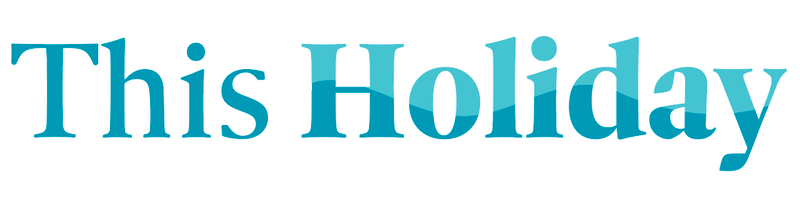
Դուք կարող եք նաև աղավաղել տեքստը: Օրինակ, ես օգտագործում եմ Envelop Distort-ը տեքստը շեղելու և այն ավելի անկայուն դարձնելու համար
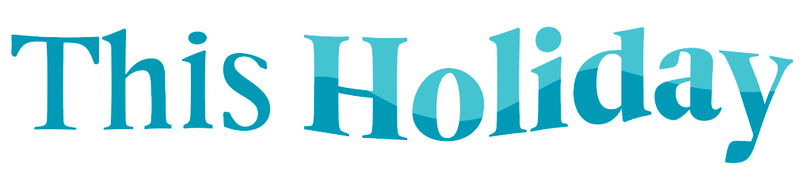
Սա ծույլ լուծում է, բայց անկեղծ, քանի դեռ դուք ստանում եք ձեր ուզած արդյունքը, ինչու ոչ:
Եթե կարծում եք, որ այն ինչ-որ բան բացակայում է և ցանկանում եք որևէ ձև ավելացնել ձեր պատկերանշանին, շարունակեք կարդալ:
Ինչպես ստեղծել համակցված լոգո Adobe Illustrator-ում
Համակցված լոգոն ունի տեքստային և ապրանքանիշի նշաններ: Դուք կարող եք օգտագործել վերը նշված մեթոդը՝ տեքստային պատկերանշան ստեղծելու համար, և այս բաժնում ես ձեզ ցույց կտամ, թե ինչպես ստեղծել վեկտորի ձև՝ որպես ձեր լոգոյի նշան:
Լոգոյի նշանի ստեղծումը հիմնականում ձևավորում է, բայց դա ոչ միայն գեղեցիկ տեսք ունենալու մասին է, այլև պետք է մտածել, թե ինչպես կարող է ձևը ազդել բիզնեսի կամ ապրանքանիշի վրա:
Լոգոյի նախագծման տեխնիկական քայլերի փոխարեն, ես կկիսվեմ ձեզ հետ, թե ինչպես կարելի է լոգոյի դիզայնի գաղափար ունենալ ստորև նշված քայլերում:
Քայլ 1. Ուղեղային փոթորիկ: Մտածեք, թե ինչի համար է լոգոն: Իսկ ի՞նչը կարող է ներկայացնել արդյունաբերությունը։ Օրինակ, եկեք ստեղծենք լոգո aկոկտեյլ բար. Այսպիսով, ապրանքանիշի հետ առնչվող տարրերը կարող են լինել կոկտեյլ բաժակներ, մրգեր, կոկտեյլների շեյքեր և այլն:
Քայլ 2. ուրվագծեք ձեր գաղափարները թղթի վրա կամ անմիջապես Adobe Illustrator-ում: Եթե չգիտեք, թե որտեղից սկսել, կարող եք սկսել՝ հետևելով պատկերները տարրերով:
Քայլ 3. Ստեղծեք ձևեր Adobe Illustrator-ում: Դուք կարող եք օգտագործել ձևի գործիքները հիմնական ձևեր ստեղծելու համար, այնուհետև օգտագործել Pathfinder գործիքները կամ Shape Builder Tool-ը համատեղելու համար: ձևավորում և ստեղծում նոր ձև:
Օրինակ, ես օգտագործել եմ Rectangle գործիքը և Ellipse գործիքը՝ Մարտինիի բաժակի ուրվագիծ կազմելու համար:
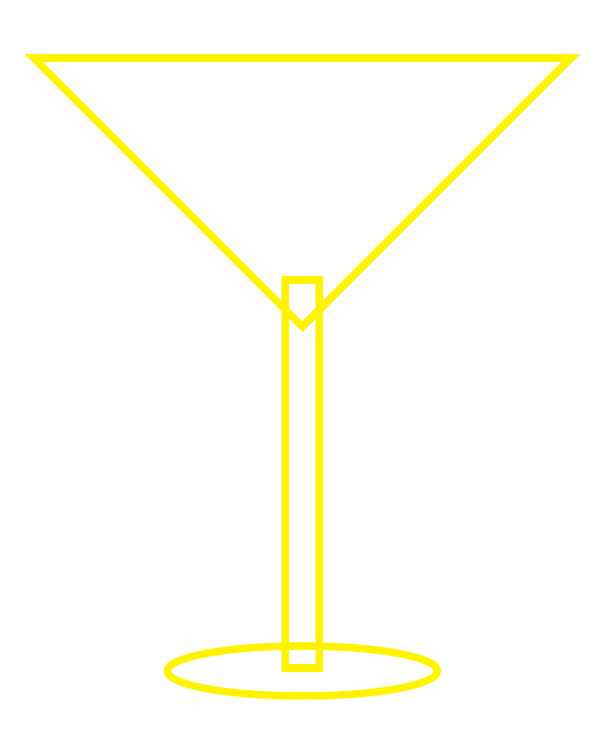
Ես կօգտագործեմ Pathfinder's Unite գործիքը` ձևերը համադրելու համար:
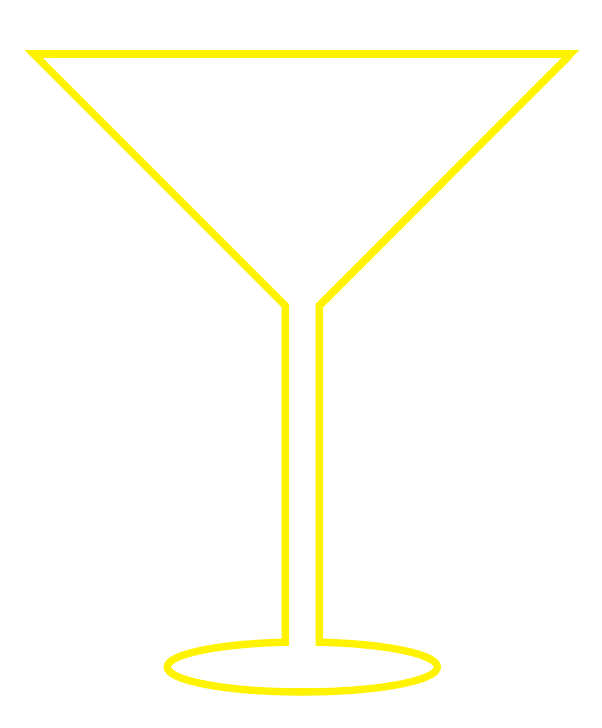
Տեսեք, հիմա մենք ստացանք հիմնական ձև: Դուք կարող եք ավելացնել այնքան մանրամասներ, որքան ցանկանում եք:
Դուք կարող եք նաև օգտագործել գրիչի գործիքը ձեր ուրվագիծը հետագծելու համար, կամ եթե որոշել եք օգտագործել պատկեր, ապա հետևել պատկերին:
Ամեն ինչ կախված է ձեր պատրաստած լոգոյի ոճից: Կամ նույնիսկ կարող եք լուսանկարը վերածել նկարազարդման և այնտեղից լոգո պատրաստել:
Խորհուրդ. լոգո նախագծելիս խիստ խորհուրդ է տրվում օգտագործել ցանցեր և ուղեցույցներ:
Քայլ 4. Տեքստային պատկերանշանի մաս դարձրեք վերը նշված մեթոդով: Օրինակ, ես պատրաստվում եմ բարն անվանել «sip n chill»: Հիշեք, որ տառատեսակի ընտրությունը պետք է համապատասխանի ձևին: Եթե դուք գծային լոգո եք պատրաստում, փորձեք խուսափել իսկապես հաստ տառատեսակներ օգտագործելուց:

Քայլ 5. Ընտրեք գույներ տարբերանշանի համար: Եթե դուքցանկանում եք պահել այն որպես գծի լոգո, պարզապես փոխեք լրացման գույնը հարվածի:
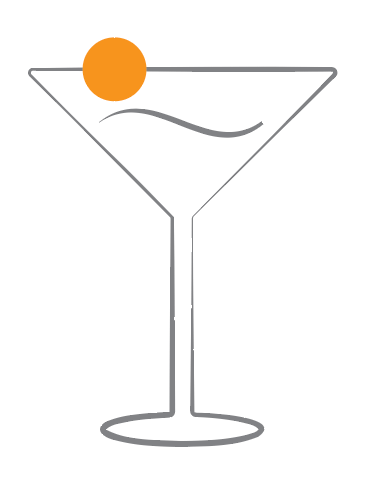
Քայլ 6. Որոշեք տեքստի և ձևի դիրքերը: Ընդհանուր առմամբ, համակցված լոգոն ունի երկու տարբերակ՝ տեքստի վերևում գտնվող ձևը և տեքստի կողքի ձևը: Բայց ինչպես ասացի, չկա խիստ կանոն:
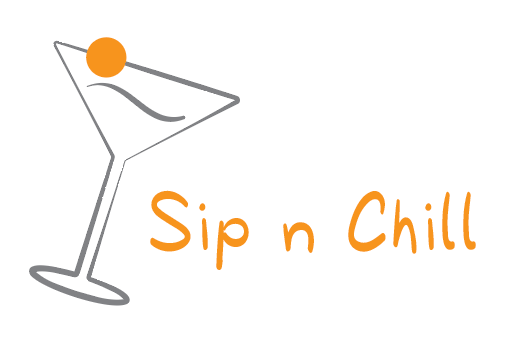
Քայլ 7. Պահպանեք պատկերանշանը:
ՀՏՀ
Երբ խոսքը վերաբերում է լոգոյի դիզայնին, շատ հարցեր կան: Եթե դեռ կասկածներ ունեք կամ ցանկանում եք ավելին իմանալ, այս բաժնում կան հարցեր՝ կապված լոգոյի ձևավորման հետ, որոնք կարող են օգնել:
Արդյո՞ք Adobe Illustrator-ը լավ է լոգոներ ստեղծելու համար:
Այո, Adobe Illustrator-ը լավագույն դիզայնի ծրագրակազմն է լոգոյի ձևավորման համար: Չեմ կարող ասել, որ դա օգտագործելու համար ամենահեշտ ծրագրաշարն է, քանի որ կա կտրուկ ուսուցման կոր, բայց եթե գիտեք, թե ինչպես օգտագործել այն, դա միանշանակ հիանալի է լոգոներ ստեղծելու համար:
Ինչո՞ւ են դիզայներներն օգտագործում Illustrator-ը, այլ ոչ թե Photoshop-ը լոգոներ ստեղծելու համար:
Դիզայներները սովորաբար օգտագործում են Adobe Illustrator-ը լոգոներ ստեղծելու համար, քանի որ Adobe Illustrator-ը վեկտորի վրա հիմնված ծրագիր է, ինչը նշանակում է, որ դուք հեշտությամբ կարող եք խմբագրել լոգոն: Photoshop-ը ռաստերի վրա հիմնված ծրագիր է, որն ավելի բարդացնում է վեկտորային ձևերի խմբագրումը:
Ինչ չափի պետք է նախագծեմ լոգո Illustrator-ում:
Լոգոյի համար «լավագույն չափս» չկա: Կախված նրանից, թե ինչի համար եք օգտագործում պատկերանշանը, լոգոյի չափը կարող է տարբեր լինել: Adobe Illustrator-ում լոգո նախագծելու լավ կետն այն է, որ կարող եք չափափոխելլոգոն՝ չկորցնելով իր որակը։
Ինչպե՞ս թափանցիկ ֆոնով լոգո պատրաստել:
Երբ Adobe Illustrator-ում լոգո եք ստեղծում, ֆոնն արդեն թափանցիկ է: Դուք տեսնում եք սպիտակ գրատախտակ՝ դրա լռելյայն կարգավորումների պատճառով: Հիմնական բանը Թափանցիկ ֆոն ընտրելն է, երբ դուք պահպանում եք/արտահանում եք պատկերանշանը որպես png:
Վերջնական մտքեր
Շատերը կարծում են, որ լոգոյի ձևավորումը դժվար է: Բայց ես կասեի, որ քայլերն իրականում այնքան էլ դժվար չեն, եթե գիտեք, թե ինչպես օգտագործել գործիքները, լոգոյի ձևավորման ամենադժվար մասը ուղեղի փոթորիկն է:
Ձեզանից կարող են ժամեր կամ նույնիսկ օրեր տևել հայեցակարգ ստեղծելու համար, բայց ձեզանից ընդամենը ժամեր կպահանջվեն Adobe Illustrator-ում գեղարվեստական գործն իրականում անելու համար:
Եթե ձեզ հետաքրքրում է ավելին իմանալ լոգոյի ձևավորման մասին, կարող եք նաև կարդալ իմ լոգոյի վիճակագրության հոդվածը, որտեղ ես հավաքել եմ որոշ պատկերանշանների վիճակագրություն և փաստեր 🙂

